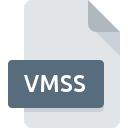
Dateiendung VMSS
VMware Suspended State Format
-
DeveloperVMware
-
Category
-
Popularität3.5 (2 votes)
Was ist VMSS-Datei?
Der vollständige Formatname von Dateien mit der Dateiendung "VMSS" lautet "VMware Suspended State Format". VMware hat den Formatstandard VMware Suspended State Format definiert. Das Dateiformat VMSS ist mit Software kompatibel, die auf der Systemplattform installiert werden kann. Die Datei "VMSS" gehört zur Kategorie "Datendatei", genau wie die in unserer Datenbank aufgelisteten Dateinamenerweiterungen "1326". VMware Workstation unterstützt VMSS-Dateien und ist das am häufigsten verwendete Programm zum Verarbeiten solcher Dateien. Es können jedoch auch 2 andere Tools verwendet werden. Auf der offiziellen Website von VMware, Inc. developer finden Sie nicht nur detaillierte Informationen zur Software VMware Workstation, sondern auch zu VMSS und anderen unterstützten Dateiformaten.
Programme die die Dateieendung VMSS unterstützen
Dateien mit der Dateiendung VMSS können wie alle anderen Dateiformate auf jedem Betriebssystem gefunden werden. Die fraglichen Dateien können auf andere mobile oder stationäre Geräte übertragen werden, jedoch sind möglicherweise nicht alle Systeme in der Lage, solche Dateien ordnungsgemäß zu verarbeiten.
Programme die die VMSS Datei bedienen
 Windows
Windows  Linux
Linux Wie soll ich die VMSS Datei öffnen?
Es kann viele Gründe geben, warum du Probleme mit der Öffnung von VMSS-Dateien auf einem bestimmten System hast. Glücklicherweise können die meisten Probleme mit VMSS-Dateien ohne gründliche IT-Kenntnisse und vor allem innerhalb von Minuten gelöst werden. Im Folgenden finden Sie eine Liste mit Richtlinien, anhand derer Sie dateibezogene Probleme identifizieren und beheben können.
Schritt 1. Downloaden und installieren Sie VMware Workstation
 Probleme beim Öffnen von und beim Arbeiten mit VMSS-Dateien haben höchstwahrscheinlich nichts mit der Software zu tun, die mit den VMSS-Dateien auf Ihrem Computer kompatibel ist. Dieses Problem kann durch Herunterladen und Installieren von VMware Workstation oder einem anderen kompatiblen Programm wie VMware vSphere behoben werden. Oben auf der Seite befindet sich eine Liste mit allen Programmen, die nach den unterstützten Betriebssystemen gruppiert sind. Wenn Sie das Installationsprogramm VMware Workstation auf sicherste Weise herunterladen möchten, empfehlen wir Ihnen, die Website VMware, Inc. zu besuchen und von deren offiziellen Repositorys herunterzuladen.
Probleme beim Öffnen von und beim Arbeiten mit VMSS-Dateien haben höchstwahrscheinlich nichts mit der Software zu tun, die mit den VMSS-Dateien auf Ihrem Computer kompatibel ist. Dieses Problem kann durch Herunterladen und Installieren von VMware Workstation oder einem anderen kompatiblen Programm wie VMware vSphere behoben werden. Oben auf der Seite befindet sich eine Liste mit allen Programmen, die nach den unterstützten Betriebssystemen gruppiert sind. Wenn Sie das Installationsprogramm VMware Workstation auf sicherste Weise herunterladen möchten, empfehlen wir Ihnen, die Website VMware, Inc. zu besuchen und von deren offiziellen Repositorys herunterzuladen.
Schritt 2. Überprüfen Sie die Version von VMware Workstation und aktualisieren Sie sie bei Bedarf
 Wenn die Probleme beim Öffnen von VMSS-Dateien auch nach der Installation von VMware Workstation bestehen bleiben, ist die Software möglicherweise veraltet. Überprüfen Sie auf der Website des Entwicklers, ob eine neuere Version von VMware Workstation verfügbar ist. Softwareentwickler implementieren möglicherweise Unterstützung für modernere Dateiformate in aktualisierten Versionen ihrer Produkte. Dies kann eine der Ursachen sein, warum VMSS-Dateien nicht mit VMware Workstation kompatibel sind. Die neueste Version von VMware Workstation sollte alle Dateiformate unterstützen, die mit älteren Versionen der Software kompatibel waren.
Wenn die Probleme beim Öffnen von VMSS-Dateien auch nach der Installation von VMware Workstation bestehen bleiben, ist die Software möglicherweise veraltet. Überprüfen Sie auf der Website des Entwicklers, ob eine neuere Version von VMware Workstation verfügbar ist. Softwareentwickler implementieren möglicherweise Unterstützung für modernere Dateiformate in aktualisierten Versionen ihrer Produkte. Dies kann eine der Ursachen sein, warum VMSS-Dateien nicht mit VMware Workstation kompatibel sind. Die neueste Version von VMware Workstation sollte alle Dateiformate unterstützen, die mit älteren Versionen der Software kompatibel waren.
Schritt 3. Legen Sie die Standardanwendung zum Öffnen von VMSS-Dateien auf VMware Workstation fest.
Wenn das Problem im vorherigen Schritt nicht behoben wurde, sollten Sie VMSS-Dateien mit der neuesten Version von VMware Workstation verknüpfen, die Sie auf Ihrem Gerät installiert haben. Der nächste Schritt sollte keine Probleme bereiten. Die Vorgehensweise ist unkompliziert und weitgehend systemunabhängig

Auswahl der Anwendung erster Wahl in Windows
- Klicken Sie mit der rechten Maustaste auf die Datei VMSS und wählen Sie die Option
- Wählen Sie →
- Der letzte Schritt ist die Auswahl der Option suchen. Geben Sie den Verzeichnispfad zu dem Ordner an, in dem VMware Workstation installiert ist. Jetzt müssen Sie nur noch Ihre Auswahl bestätigen, indem Sie Immer mit diesem Programm VMSS-Dateien öffnen und auf klicken.

Auswahl der Anwendung erster Wahl in Mac OS
- Öffnen Sie durch Klicken mit der rechten Maustaste auf die ausgewählte VMSS-Datei das Dateimenü und wählen Sie
- Fahren Sie mit dem Abschnitt fort. Wenn es geschlossen ist, klicken Sie auf den Titel, um auf die verfügbaren Optionen zuzugreifen
- Wählen Sie VMware Workstation und klicken Sie auf
- In einem Meldungsfenster wird darauf hingewiesen, dass diese Änderung auf alle Dateien mit der Dateiendung VMSS angewendet wird. Mit einem Klick auf bestätigen Sie Ihre Auswahl.
Schritt 4. Stellen Sie sicher, dass die Datei VMSS vollständig und fehlerfrei ist
Wenn Sie die Anweisungen aus den vorherigen Schritten befolgt haben, das Problem jedoch noch nicht behoben ist, sollten Sie die betreffende ROZ-Datei überprüfen. Probleme beim Öffnen der Datei können aus verschiedenen Gründen auftreten.

1. Die VMSS ist möglicherweise mit Malware infiziert. Stellen Sie sicher, dass Sie sie mit einem Antivirenprogramm scannen.
Wenn das VMSS tatsächlich infiziert ist, blockiert die Malware möglicherweise das Öffnen. Scannen Sie die Datei VMSS sowie Ihren Computer nach Malware oder Viren. Wenn die VMSS-Datei tatsächlich infiziert ist, befolgen Sie die nachstehenden Anweisungen.
2. Stellen Sie sicher, dass die Struktur der VMSS-Datei intakt ist
Wenn die VMSS-Datei von einer anderen Person an Sie gesendet wurde, bitten Sie diese Person, die Datei erneut an Sie zu senden. Es ist möglich, dass die Datei nicht ordnungsgemäß auf einen Datenspeicher kopiert wurde und unvollständig ist und daher nicht geöffnet werden kann. Wenn die VMSS-Datei nur teilweise aus dem Internet heruntergeladen wurde, versuchen Sie, sie erneut herunterzuladen.
3. Überprüfen Sie, ob Ihr Konto über Administratorrechte verfügt
Manchmal müssen Benutzer über Administratorrechte verfügen, um auf Dateien zugreifen zu können. Melden Sie sich mit einem Administratorkonto an und prüfen Sie, ob das Problem dadurch behoben wird.
4. Stellen Sie sicher, dass Ihr Gerät die Anforderungen erfüllt, um VMware Workstation öffnen zu können.
Wenn das System nicht über ausreichende Ressourcen verfügt, um VMSS-Dateien zu öffnen, schließen Sie alle derzeit ausgeführten Anwendungen und versuchen Sie es erneut.
5. Stellen Sie sicher, dass Sie die neuesten Treiber, Systemupdates und Patches installiert haben
Das aktuelle System und die aktuellen Treiber machen Ihren Computer nicht nur sicherer, sondern können auch Probleme mit der Datei VMware Suspended State Format lösen. Es ist möglich, dass eines der verfügbaren System- oder Treiberupdates das Problem mit VMSS-Dateien behebt, die ältere Versionen der angegebenen Software betreffen.
Möchten Sie helfen?
Wenn Sie zusätzliche Informationen bezüglich der Datei VMSS besitzen, würden wir sehr dankbar sein, wenn Sie Ihr Wissen mit den Nutzern unseres Service teilen würden. Nutzen Sie das Formular, dass sich hier befindet, und senden Sie uns Ihre Informationen über die Datei VMSS.



